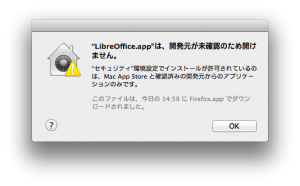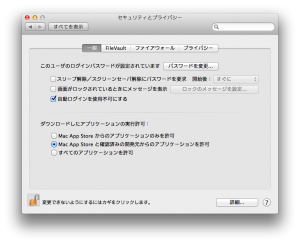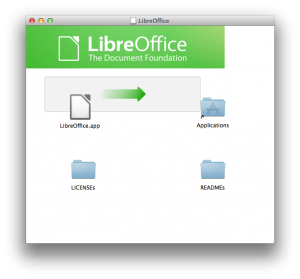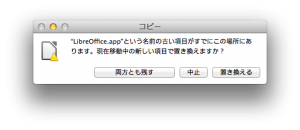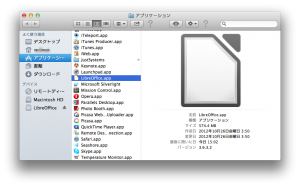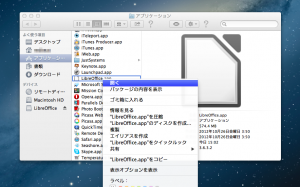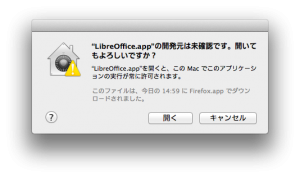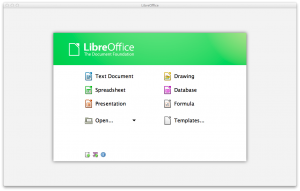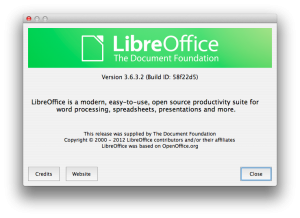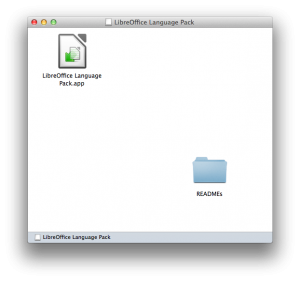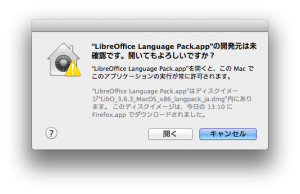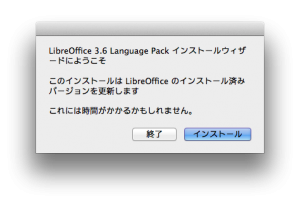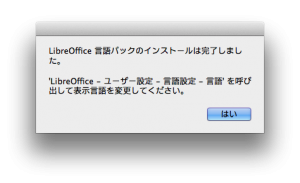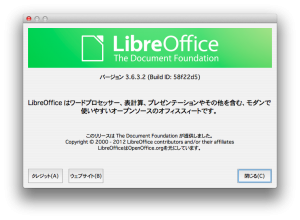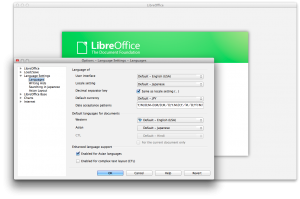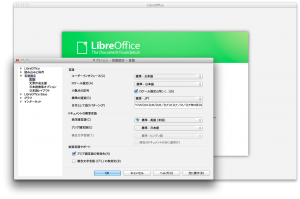2013/2/14 追記
LibreOffice 4.0 については「LibreOffice 4.0 のインストール (Mac | OS X 10.8)」を参照してください。
久しく起動していなかったので気づかなかったのですが、LiberOffice が Mountain Lion (OS X 10.8) で追加された Gatekeeper に引っかかって起動しなくなっていました。
これは、「セキュリティとプライバシー」の「ダウンロードしたアプリケーションの実行許可」が「Mac App Store と確認済みの開発元からのアプリケーションを許可」となっているためです。
本来はコンテクストメニュー (右クリックで表示されるメニュー) から「開く」を選択すると「確認済みの開発元」となって起動するはずなのですが、どういうわけかエラーが出て起動してくれません。
「すべてのアプリケーションを許可」にしても同様です。
使用していたのが 3.4.4 という古いバージョンだったので、まずは最新版にバージョンを上げてみることにしました。
1. ダウンロード
LibreOffice のダウンロードサイト から最新のインストーラと言語パックをダウンロードします。
本日時点の最新版は 3.6.3でした。
「Mac OS X (Intel), version 3.6.3, Japanese」の「Main installer」と「Translated user interface」を選択し、LibO_3.6.3_MacOS_x86_install_en-US.dmg (179.7MB) と LibO_3.6.3_MacOS_x86_langpack_ja.dmg (17.8MB) を入手します。
2. インストール
LibreOffice のインストールは LibO_3.6.3_MacOS_x86_install_en-US.dmg ファイルをマウントし、その中の LibreOffice.app アイコンを Applications にドラッグするだけで完了します。
前のバージョンを削除していない場合は確認ダイアログが表示されます。
「置き換える」ボタンを選択すると、古いバージョンが最新バージョンで差し替えられます。
3. 開発元の確認
そのまま Dock のアプリケーションから LibreOffice.app を選択しても、確認元未確認ダイアログが出て Libre Office は起動できません。
"セキュリティ"環境設定でインストールが許可されているのは、Mac App Store と確認済みの開発元からのアプリケーションのみです。
開発元を確認済みとするには、LibreOffice.app のコンテクストメニュー (右クリックで表示されるメニュー) から「開く」を選択します。
その後表示される開発元確認ダイアログで「開く」ボタンを選択すると、開発元が確認済みとなり Libre Office が起動します。
なお、この時点では言語パックをあてていないため、英語表示で起動します。
4. 言語パックのインストール
LibO_3.6.3_MacOS_x86_langpack_ja.dmg ファイルをマウントし、LibreOffice Language Pack.app アイコンを実行するとインストーラが起動します。
その際表示される開発元確認ダイアログでは「開く」ボタンを選択します。
確認ダイアログで「インストール」ボタンを選択すると、言語パックのインストールは完了します。
5. 動作確認
あらためて Dock のアプリケーションから LibreOffice.app を選択し、LibreOffice が日本語で起動すればインストールは成功しています。
もしも英語表示のままの場合、メニューの「LibreOffice」-「Preferences (設定)」-「Language Settings (言語設定)」-「Languages (言語)」を確認してください。
Libre Office が起動した状態で言語パックをインストールした場合、「Language Settings (言語設定)」から「Japanese (日本語)」を選択できません。
その場合、1度 Libre Office を終了してから起動すると選択可能となります。